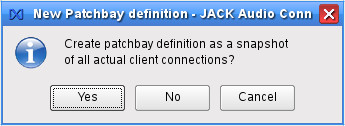JACK Rack je multiefektový procesor, do kterého je možno naklást nepřeberné množství LADSPA pluginů, které jsou svým založením podobné pluginům VST. Aplikace je použitelná pro efektování v reálném čase. Dá se říci, že můžete hrát na kytaru, baskytaru atd. bez toho, abyste vůbec potřebovali nějaké efektové krabičky. Stejně tak můžete zefektovaný zvuk dále rovnou nahrávat do stop aplikace Ardour, podobně jako jsme si to ukazovali v předchozích dílech a ukážeme se to i dnes.
Jak je jasné i z názvu aplikace, budeme pro její běh potřebovat funkční realtimeový (nízkolatenční) audio server JACK, který budeme ovládat jeho grafickým rozhraním QJackCtl, jehož zprovoznění je popsáno v prvním dílu, nastavení ve druhém a používání spolu s DAW aplikací Ardour ve třetím dílu tohoto seriálu. Před pokračováním ve čtení doporučuji minimálně tyto články shlédnout (pakliže jste to již samozřejmě dříve neudělali). Pro další procvičení a lepší pochopení je vhodné si projít i návod ze čtvrté části.
Dnes si kromě programu JACK Rack samotného budeme ukazovat propojování vstupů a výstupů mezi zvukovou kartou, JACK Rackem a Ardourem, ale ukážeme si i možnost uložení vytvořených propojení do konfiguračního souboru, abychom příště nemuseli vše nastavovat znovu. K tomu použijeme okno Patchbay.
Okno JACK Racku s připojenými LADSPA pluginy je zobrazeno na následujících obrázcích. První obrázek zobrazuje moje nastavení mých oblíbených pluginů pro kytaru, druhý pak pro baskytaru. Tyto pluginy jsem shledal použitelnými, nicméně jistě najdete i další a možná i lepší. Efekt do okna JACK Racku dostanete pomocí ikony se znakem + z panelu nástrojů. Najít si vhodné pluginy v té záplavě dostupných a najít si jejich použitelné nastavení, které ve výchozím stavu být použitelné vůbec nemusí, je práce na dlouhé zimní večery. Na začátek můžete zkusit moje oblíbené:
Zvláště bych chtěl vyzdvihnout plugin s názvem C* AmpVTS - Tube amp + Tone stack, který má velmi pěkně udělanou simulaci různých slavných kytarových aparátů, mezi nimiž nechybí taková slavná jména jako Fender Bassman, Fender Princeton, Marshall JCM 800, Vox AC-30 atd. Také další efekty ze sekce C* jsou použitelné (chorus, flanger, autowah...). V příloze najdete moje nastavení ke stažení. Stačí si je uložit někam na disk a pak je do JACK Racku načíst pomocí ikony Otevřít.
Soubory GuitarRack a BassRack.
Okno JACK Racku je jedno z těch neposlušných a nepamatuje si poslední nastavenou velikost a pozici. Jeho velikost a polohu je pak třeba i vynutit, což v grafickém prostředí KDE uděláte tak, že na titulkový pruh okna (dekoraci) kliknete pravým tlačítkem myši a pod nabídkou Pokročilé zvolíte Speciální nastavení okna. Tam na kartě Geometrie zakliknete položky Pozice a Velikost a rozbalovací roletky vedle nich nastavíte na hodnotu Vynutit. Příště už se vám JACK Rack zobrazí ve vámi vynucené poloze a velikosti.
Při zkoušení efektů doporučuji na kytaře připojené rovnou do linkového vstupu zvukové karty stáhnout trochu hlasitost, při použití předzesilovače pak stáhnout gain. Je to z důvodu snadného přebuzení vstupu zvukové karty. Dále doporučuji v hlavním systémovém směšovači (např. KMix) nezesilovat výstupní kanál Analog Mix, ale naopak ho úplně stáhnout, jinak uslyšíte jak zefektovaný, tak čistý zvuk zároveň. Výstupní kanál Line ale musí zůstat zapnutý a patřičně zesílený, stejně tak vstupní kanál Analog Mix.
Připomínám, že zde více než kdekoli jinde záleží na nastavení velmi nízké latence (zpoždění), optimálně 5 ms a méně. Při nastavení větší latence vás ono zpoždění bude rozhazovat z rytmu. Nastavení latence naleznete ve druhém dílu tohoto seriálu.
Propojování
Propojování vstupů a výstupů jsme si vysvětlili ve výše zmiňovaných předchozích článcích, takže následující je vlastně jen opakování. Ovšem dále to již bude zajímavější. Na obrázku je ukázáno propojení linkových vstupů capture_11 a capture_12 na vstupy in_1 a in_2 aplikace JACK Rack. Abychom zefektovaný zvuk slyšeli, musíme dále propojit out_1 a out_2 z JACK Racku na hlavní výstup ze zvukové karty playback_1 a playback_2.
 QJackCtl – JACK Rack – základní propojení
QJackCtl – JACK Rack – základní propojení
Kdykoli příště budete chtít použít JACK Rack, budete muset znovu tato propojení zrealizovat. To je dosti otravné, že? Naštěstí si umíme život usnadnit. Použijte tedy na začátku článku avizované okno Patchbay. V něm si můžete často používaná propojení nastavit a uložit. Pro tuto možnost klikněte na tlačítko New, přičemž se vám zobrazí následující dotaz na to, zda chcete vytvořit nové nastavení z aktuálně vytvořených propojení.
Potvrďte tedy dotaz tlačítkem Yes. V okně Patchbay dojde k vytvoření následujících propojení.
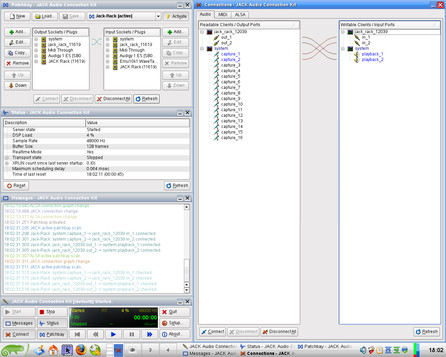 QJackCtl – automaticky vytvořená propojení v okně Patchbay
QJackCtl – automaticky vytvořená propojení v okně Patchbay
Objeví se tam o dost více položek, než bychom v současné situaci nutně potřebovali. No co, hlavně že to funguje. Bohužel vás zklamu. Nefunguje. Vytvořený profil (definici) musíte zapnout tlačítkem Activate, ale toto tlačítko bude dostupné (aktivní) až po uložení profilu v okně Patchbay pomocí tlačítka Save.
Dříve u výše popsaného způsobu docházelo při příštím spuštění JACK Racku automaticky k propojení vstupů zvukové karty capture_1 a capture_2, což je v mém případě mikrofonní vstup, přičemž já jsem vytvářel propojení na linkový vstup a tedy vstupy zvukové karty capture_11 a capture_12. Tato chyba je již opravena, ale přesto můžete využít i další možnosti uvedené dále.
Pakliže předchozí postup uspokojivě nezafungoval nebo pod propojením chcete mít úplnou kontrolu, budete muset vytvořit v okně Patchbay požadovaná propojení ručně. Naštěstí jen jednou a vytvořený profil pak opět uložíte do XML souboru.
Nejprve si vyčistěte okno Patchbay, a to tak, že opět kliknete na tlačítko New, ale tentokrát v dotazu zvolte možnost No. Vstupy a výstupy a jejich propojení budete muset definovat sami. JACK Rack musíte mít samozřejmě také puštěný. Nejdříve nadefinujeme vstupy zvukové karty. V levé sekci Output Sockets / Plugs klikněte na tlačítko Add. V nově zobrazeném dialogovém okně vyplňte řádek Name, pak vyberete z roletky Client položku system, tedy zvukovou kartu. Dále z roletky Plug postupně vyberte požadované vstupy a přidejte je tlačítkem Add Plugg. Nakonec vše potvrďte tlačítkem OK. Mělo by to vypadat nějak takto.
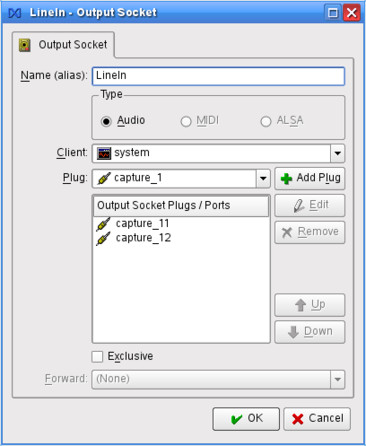 QJackCtl – Patchbay – Add Output
QJackCtl – Patchbay – Add Output
Podobně vyberete v pravé sekci Input Sockets / Plugs tlačítko Add, v nově zobrazeném dialogovém okně opět vyplňte řádek Name, vyberte z roletky Client tentokrát položku jack_rack_[0-9]+. Dále z roletky Plug postupně vyberete oba vstupy JACK Racku a přidejte je tlačítkem Add Plugg. Nakonec opět vše potvrďte tlačítkem OK. Výsledek bude vypadat podobně jako v předchozím případě.
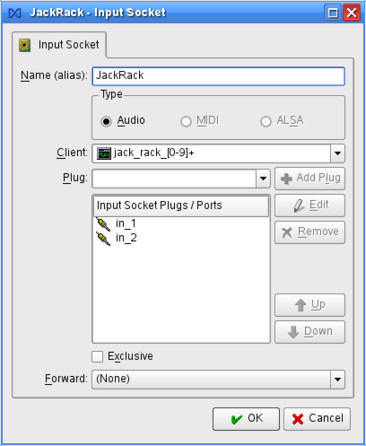 QJackCtl – Patchbay – Add Input
QJackCtl – Patchbay – Add Input
Vytvořené položky propojte a samozřejmě musíte dále zefektované výstupy z JACK Racku propojit na hlavní výstup ze zvukové karty (abyste výsledek efektování také slyšeli). Výsledek po aktivaci a novém spuštění JACK Racku už bude vypadat nějak takto a dojde opravdu k propojení požadovaných vstupů a výstupů.
 QJackCtl – výsledná ruční propojení v okně Patchbay
QJackCtl – výsledná ruční propojení v okně Patchbay
Chcete-li být naprosto striktní a dokonale pečliví, můžete dokonce vytvořil profil propojení následujícím způsobem.
 QJackCtl – JACK Rack – striktní určení vstupů a výstupů
QJackCtl – JACK Rack – striktní určení vstupů a výstupů
Přímé nahrávání zefektovaného zvuku do aplikace Ardour
No a konečně na posledním obrázku je zobrazeno nahrávání zefektovaného zvuku přímo do stereo stopy aplikace Ardour, což nám reprezentuje propojení výstupů sekce jack_rack_12736 (to číslo je mi záhadou), konkrétně porty out_1 a out_2 na vstupy sekce ardour, a to Audio 1/in1 a Audio 1/in2.